由于本软件不断升级,新版本软件的使用方法会有出入,具体使用方法以软件为准。
一、运行鸿言人脉管理软件
二、标签操作
三、添加修改及删除数据
四、导入导出及打印数据
五、查找数据
六、关系与圈子的关联
七、记录的移动与排序
八、综合图表的使用
九、日志模块的操作
十、生日提醒
十一、备忘提醒
十二、备份及还原数据
十三、选项管理、字段管理、系统配置、修改密码
说明1:“我的关系”和“我的圈子”两个模块操作方法基本相同,这里主要以“我的关系”为例。
说明2:标签的作用是对关系或圈子每条记录设定属性标识,比如“朋友”标签可以表示与对方是朋友关系,“旅游”标签可以表示该圈子是旅游交际圈。一条记录可以有多个标签。
1、运行软件,在登录窗口中输入登录密码,默认密码为123456:
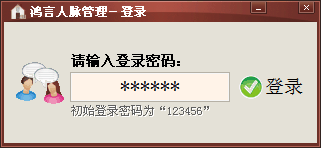
(图示:登录界面)
2、第一次登录时会要求设置数据备份路径,同时根据需要进行系统配置:
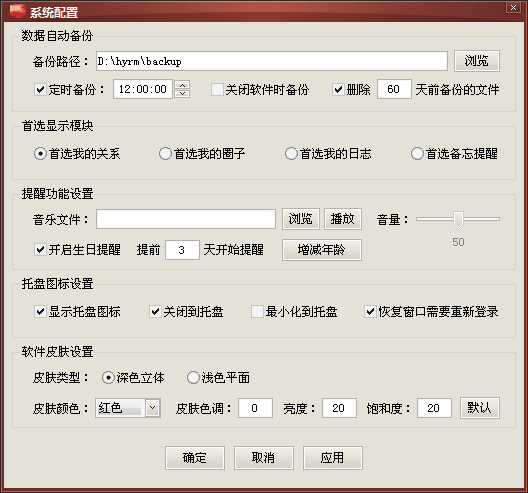
(图示:系统配置)
注:1) 备份路径请设置为除系统分区以外的分区,并且专门设置一个文件夹;
2) 如果需要在点击托盘图标恢复窗口时输入密码,请勾选“恢复窗口需要重新登录”。
3、当密码验证通过后,进入软件主界面,默认界面为“我的关系”:
(图示:主界面-点击该图片打开原尺寸图片)
说明:点击左侧“我的关系”或“我的圈子”按钮,可操作对应模块的对应功能,下同。
1、右键点击标签栏的根标签“我的关系”,在弹出的菜单中点击“新增标签”:
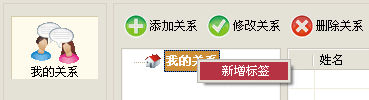
(图示:新增标签)
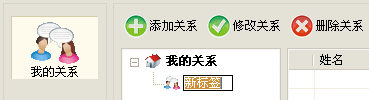
(图示:新增标签名称)
2、右键点击新增的标签,可以对该标签进行:修改、删除、位置移动等操作:
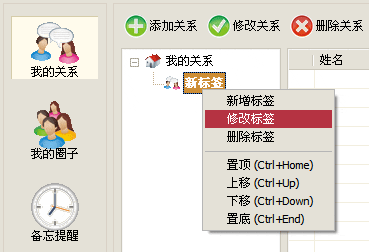
(图示:修改标签)
3、点击对应的标签可以在右侧列表中显示包含该标签的“我的关系”(或“我的圈子”)记录:
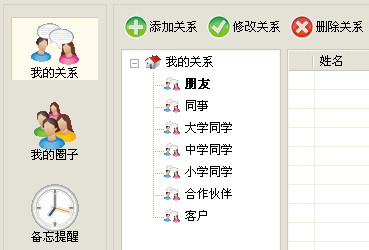
(图示:点击标签)
4、对于拥有多个标签的记录,可以通过组合标签来显示。点击标签栏下面的组合标签框,在弹出的选择框中选择需要的标签进行组合,最后点击组合标签框右侧的按钮显示组合标签:
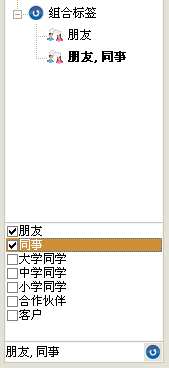
(图示:选择标签进行组合)
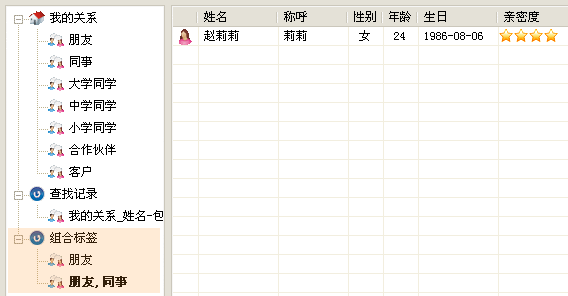
(图示:组合标签)
说明:对数据的操作可以通过点击对应按钮或右键菜单进行操作,不同栏目的按钮在各自栏目的上方。下同。
![]()
(图示:“我的关系”操作按钮,与“我的圈子”类似)

(图示:“我的关系”或“我的圈子”子栏目操作按钮)

(图示:“备忘提醒”操作按钮)
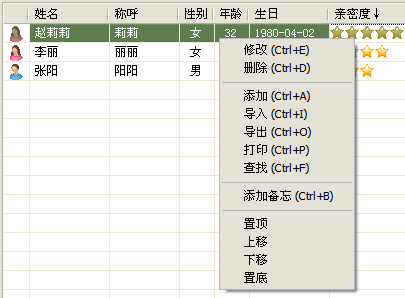
(图示:右键菜单)
1、添加数据:点击“添加关系”按钮,在弹出的窗口中输入对应数据,添加完毕后点击保存按钮:
注意:若不希望对该人员进行生日提醒,可将下方的“提醒生日”前面的勾去掉。
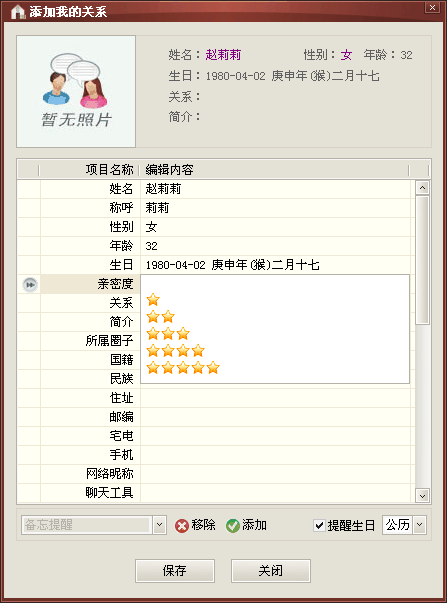
(图示:添加关系)
添加数据时点击需操作的行,会根据数据类别弹出不同的输入框或选择框:
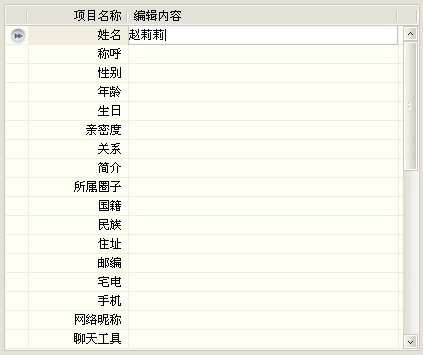
(图示:普通文本输入框)
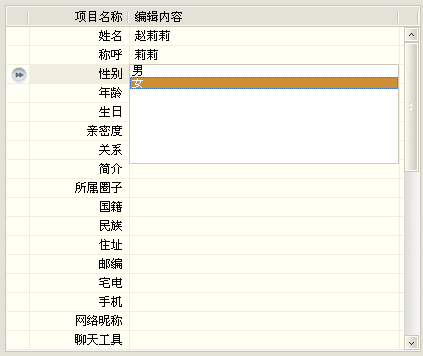
(图示:单项选择框)
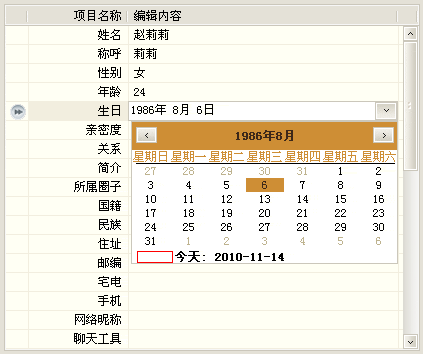
(图示:日期选择及设置框)
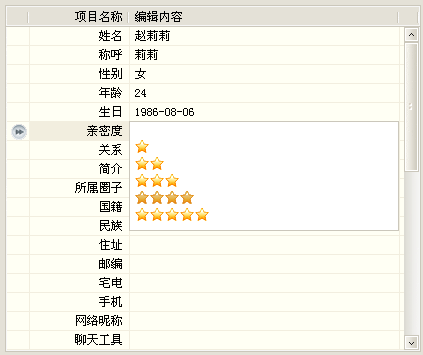
(图示:级别图标选择框)
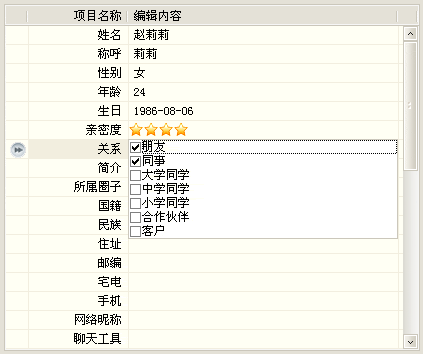
(图示:多项选择框)
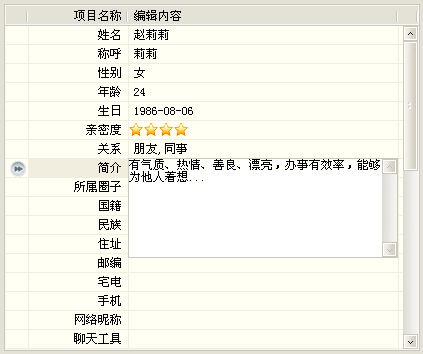
(图示:长文本输入框)
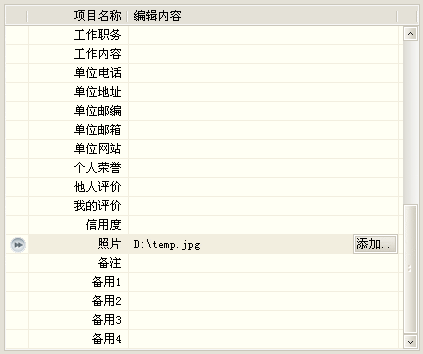
(图示:照片选择按钮)
添加完毕后点击保存按钮,将在对应表格显示数据:
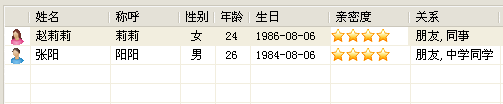
(图示:添加的数据(部分))
2、修改数据:点击选中表格中需要修改的记录,点击“修改关系”按钮,或者双击表格中需要修改的记录。在弹出的窗口中修改对应数据,修改完毕后点击保存按钮:
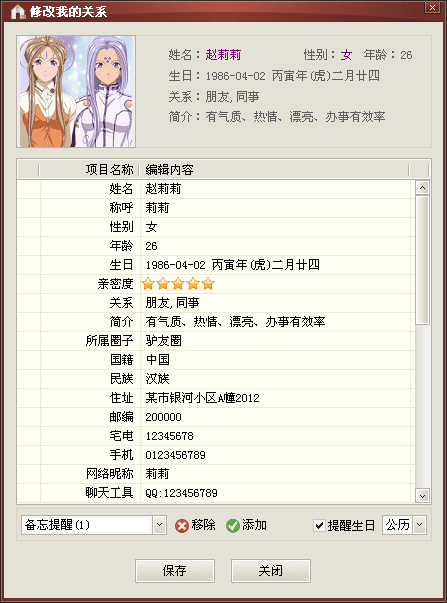
(图示:修改关系)
将鼠标放在照片上会放大预览照片,双击照片将打开原照片:
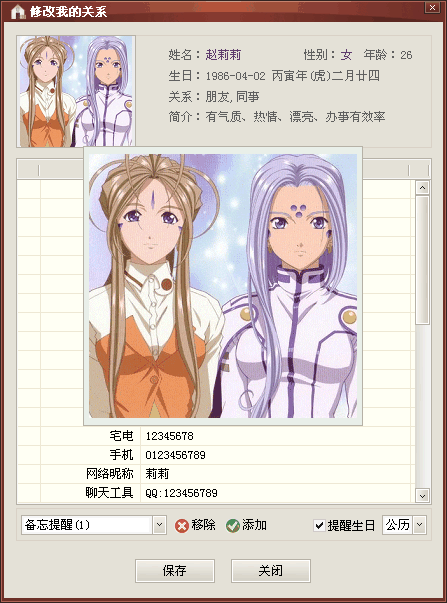
(图示:修改关系-预览照片)
3、删除数据:点击选中表格中需要删除的记录,点击“删除关系”按钮,在弹出的对话框中输入“y”确认删除:

(图示:删除关系)
若要删除多条记录,按住Ctrl键或Shift键点选需要的记录,选择完毕后进行如上删除操作。
4、子栏目及其附件的操作:
说明:在操作子栏目(如:交往记录)时必须先选中主栏目(如:我的关系)中的对应记录,然后才能进行添加修改等操作。子栏目及其附件的操作与主栏目相同。
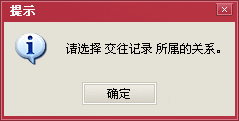
(图示:提示要选中所属记录)
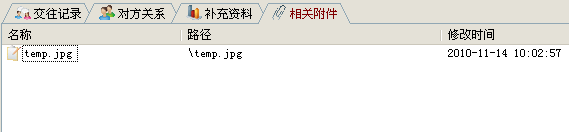
(图示:添加的附件)
1、导入数据:点击“导入关系”按钮,选择需导入的文件,然后在弹出的窗口中将列标题一一对应,最后点击导入按钮开始导入。
说明1:支持导入或导出的文件格式为Excel表格文件和CSV通讯录文件。
说明2:若导入文件的第一行为标题行,需选中“忽略首行”,以免将列标题导入。
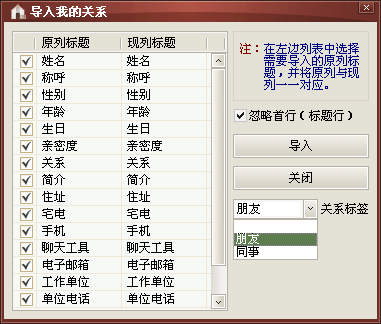
(图示:导入关系)
导入数据后将在标签栏加入导入记录标签,点击该标签将显示导入的记录,以便对导入数据进行操作。
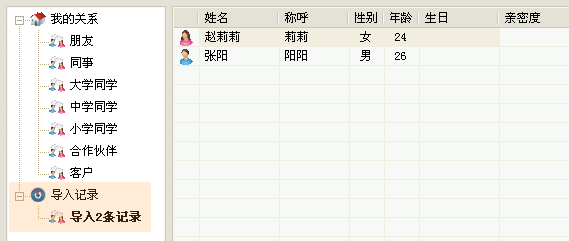
(图示:导入记录标签)
2、导出数据:点击“导出关系”按钮,在弹出的窗口中选择需导出的列标题,然后点击导出按钮开始导出。
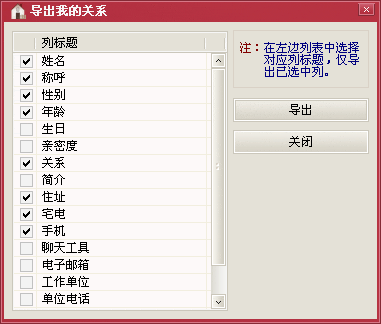
(图示:导出关系)
3、打印数据:点击“打印关系”按钮,在弹出的窗口中选择需打印的列标题,设置打印标题,然后点击预览按钮进行打印预览或点击打印按钮开始打印。
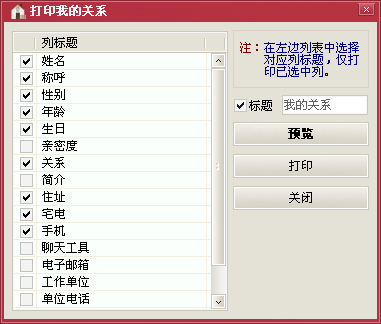
(图示:打印关系)
1、点击“查找关系”按钮,在弹出的窗口中选择查找条件,输入查找内容,点击查找按钮进行查找:
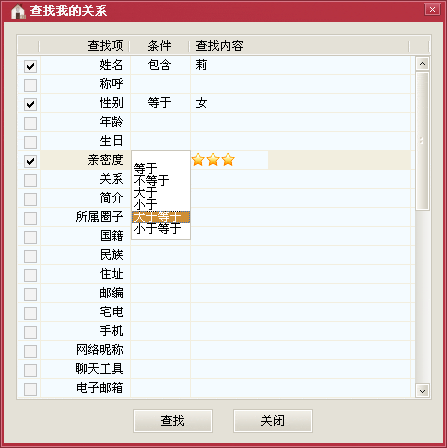
(图示:查找关系)
2、查找数据后将在标签栏加入查找记录标签,点击该标签将显示查找的记录,以便对查找数据进行操作。
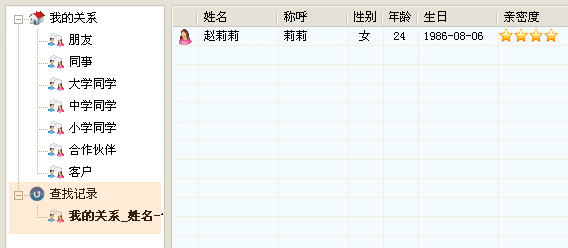
(图示:查找记录标签)
说明:关系与圈子可以通过圈子成员进行关联,圈子成员可以是“我的关系”中的人员,也可以是“我的关系”的对方关系,或者是其他关系人。
1、方法1:在添加“我的关系”或“对方关系”时,选择所属圈子即可将该人员与对应圈子进行关联。
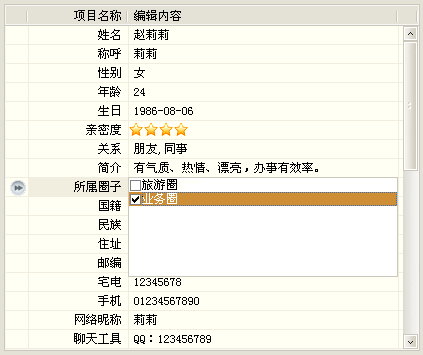
(图示:选择所属圈子)
2、方法2:在添加圈子的“圈子成员”时,选择人员来源,对于“我的关系”和“对方关系”选项会弹出对话框进行人员选择,选择人员后即可将圈子成员与关系进行关联。
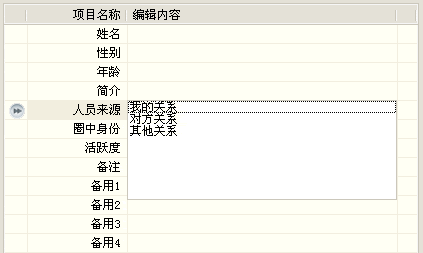
(图示:选择人员来源)
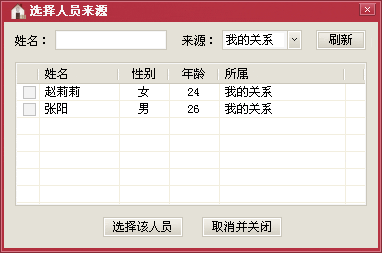
(图示:选择人员)
关联之后并保存的记录:
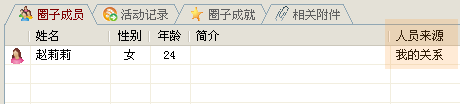
(图示:圈子成员)
说明1:记录的移动只针对“我的关系”和“我的圈子”主栏目,子栏目不能移动记录位置。
说明2:记录排序是根据字段,对每个表格显示的内容进行排序,勾选“保存排序”后,下次打开时将按照最近的排序方式进行显示。
1、记录移动:选中需移动的记录,点击主栏目表格右下侧的移动位置按钮,或在右键菜单中选择对应菜单项进行移动。四个按钮的功能依次为:置顶、上移、下移、置底。若要同时移动多条记录,请先点击表头,在弹出的菜单中选中“批量选择”,然后按住Ctrl键或Shift键点选需要的记录,选择完毕后点击按钮进行移动。
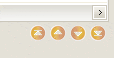
(图示:移动位置按钮)
2、记录排序:点击每个栏目表格中的列标题,选择降序或升序菜单,即可按照每个列的内容进行排序。排序后下次打开时将按照最近使用的排序方式进行显示,如果不需要这样,请单击表头,在弹出的菜单中把“保存排序”的勾去掉。
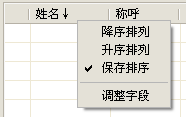
(图示:记录排序菜单)
点击子栏目中的“综合图表”栏目,可在该栏目中综合查看关系或圈子的信息,以及对应子栏目的内容,以便快速使用对应信息。
说明:综合图表中第一行为主表格中的所有人员姓名或圈子名称,根据主表格左侧的标签项目改变而改变。
1、查看对应栏目信息:点击左侧的栏目名称,如“对方关系”、“圈子成员”等,将会显示每个人员或圈子在对应栏目中的所有信息。
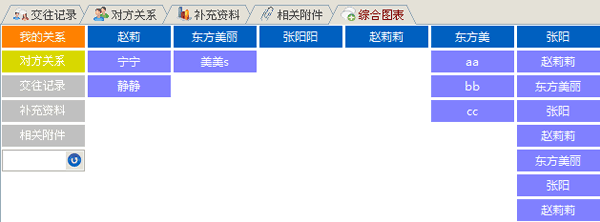
(图示:综合图表界面)
2、预览对应项目的详细信息:点击需要预览的项目名称,比如关系姓名、交往记录标题等,将会显示该项目的详细信息,对于关系或圈子中拥有照片的将显示对应照片。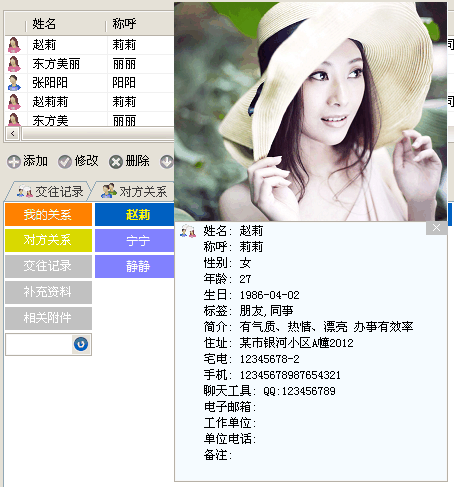
(图示:预览详细信息)
3、快速查找对应项目:在综合图表栏目的左侧查找框中输入查找内容,点击后面的查找按钮,将会在右侧找到对应项目并高亮显示。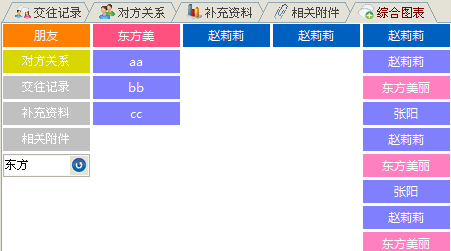
(图示:快速查找项目)
点击左侧的“我的日志”模块按钮进入日志模块进行添加、修改、删除等操作,日志标题可设置背景颜色以区分不同类型或重要度的日志。
(图示:我的日志界面-点击该图片打开原尺寸图片)
1、添加日志:点击右上角的“添加新日志”按钮或“添加日志”菜单,或双击日历中的空白处,或点击每日日期后面的“添加日志”按钮,弹出添加日志窗口。
说明:点击添加新日志按钮或菜单时,默认日志时间为当前时间;在每个日期中双击日历空白或点击添加日志按钮时,默认日志时间为对应日期。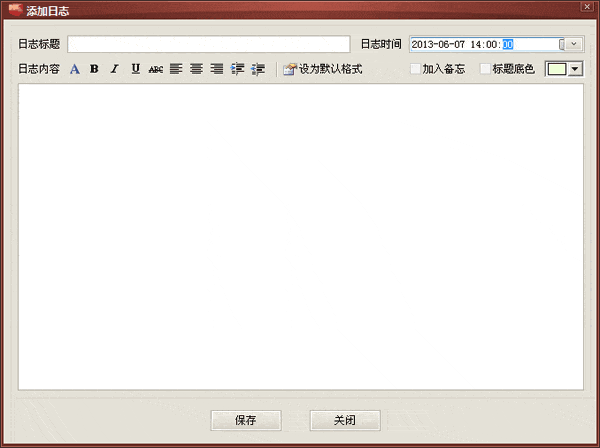
(图示:添加日志)
2、修改日志:点击需要修改的日志标题,弹出修改日志窗口。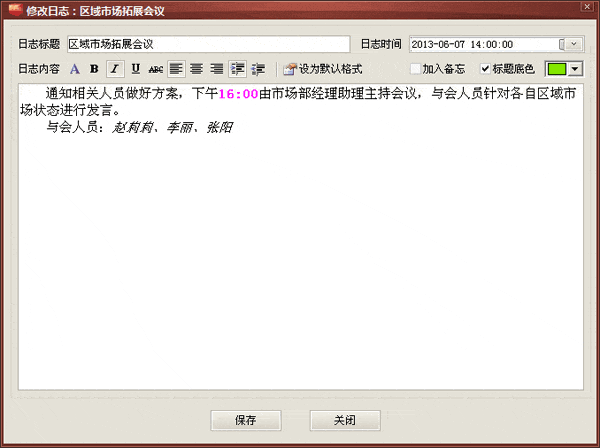
(图示:修改备忘)
3、删除日志:把鼠标移到对应日志标题上,然后点击该日志右侧的删除按钮。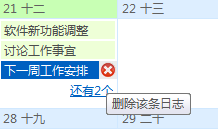
(图示:删除日志按钮)
在确认对话框中输入“y”并点击确认输入按钮,确认删除,如果不想删除请点击取消或者不输入“y”。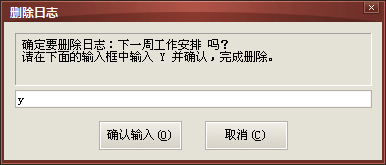
(图示:确认删除日志)
4、备忘提醒:当添加修改日志时选择了“加入备忘提醒”选项,将会在保存数据后弹出备忘提醒窗口,可以将当前日志加入到备忘提醒中。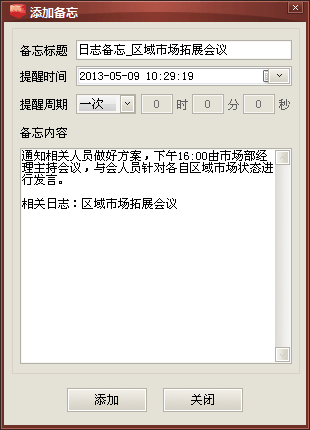
(图示:加入备忘提醒)
5、节日管理:点击日志中的节日,或者点击“节日管理”按钮,打开节日管理窗口。在该窗口中可进行节日添加、修改,可选择“公共节日”和“我的节日”,比如增加一个“我的生日”作为我的节日。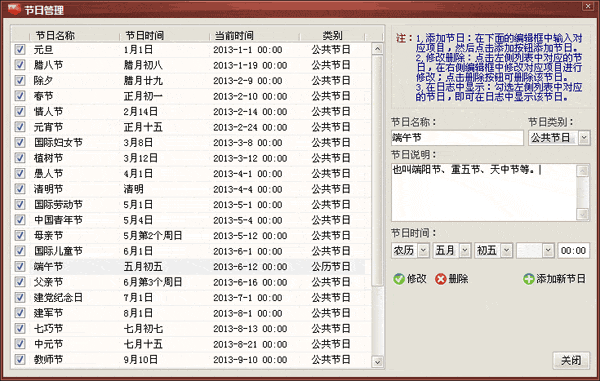
(图示:节日管理)
对于“我的关系”中的每个人员,如果已经添加了生日数据,系统将会提前3天提示该人员的生日即将到期:
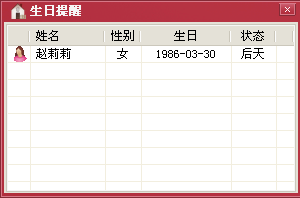
(图示:生日提醒)
双击生日提醒记录,显示对应人员的详细信息。点击确定或双击该界面返回到生日提醒列表。
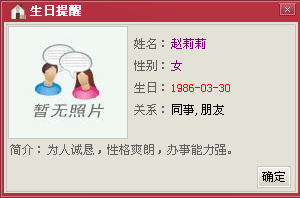
(图示:生日提醒详细信息)
生日提醒后,将会在标签栏添加“生日提醒”标签,点击对应标签显示即将过生日的人员。
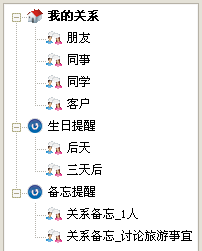
(图示:生日提醒标签)
点击左侧的“备忘提醒”模块按钮进入备忘提醒模块进行添加、修改、删除、导出、查找等操作。
说明:只有激活状态的备忘才能激活提醒功能,提醒后的备忘根据提醒周期转为下次提醒或者转为已过期状态。对于不再需要的备忘可以将其改为已中止或删除该条备忘记录。
(图示:备忘提醒界面-点击该图片打开原尺寸图片)
1、添加备忘:点击“添加备忘”按钮,右侧的栏目会变成添加状态,输入对应项目进行添加。
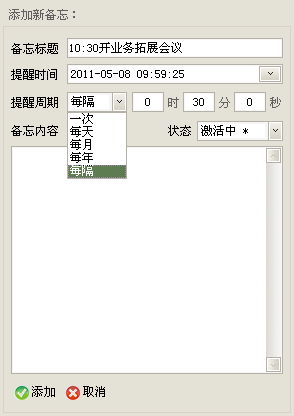
(图示:添加备忘)
2、修改备忘:选择需修改的备忘,点击“修改备忘”按钮,右侧的栏目会变成修改状态,输入对应项目进行修改。
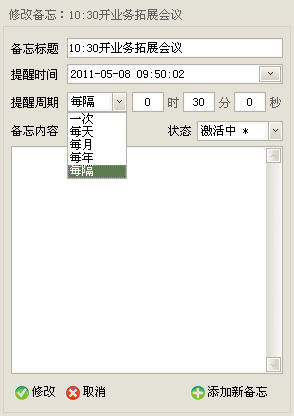
(图示:修改备忘)
3、显示备忘:在本栏目表格的右上侧选择框里面选择对应显示类别,将在表格中显示该类别下的所有记录。
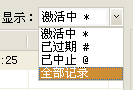
(图示:显示备忘选项)
4、备忘提醒:当某条备忘到期时,系统将弹出提醒窗口。
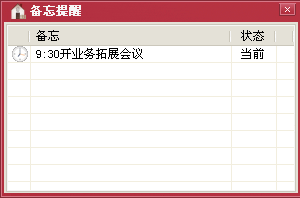
(图示:备忘提醒窗口)
双击备忘提醒记录,显示对应的详细信息。点击确定或双击该界面返回到备忘提醒列表。

(图示:备忘提醒详细信息)
5、可以对关系或圈子中的记录进行针对提醒,在“我的关系”或“我的圈子中”右键选择“备忘提醒”菜单,或者在修改记录时点击备忘提醒的按钮,在弹出的窗口中设置备忘提醒。
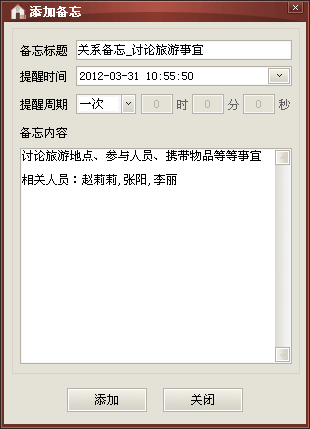
(图示:在关系或圈子中添加备忘提醒)
关系或圈子的备忘提醒到期后,将会在标签栏添加“备忘提醒”标签,点击对应标签显示对应的记录。
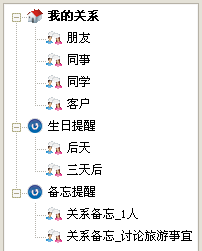
(图示:备忘提醒标签)
1、备份数据:点击“备份还原”按钮或菜单,选择“备份数据”菜单,在对话框中选择备份路径,输入文件名称或使用默认名称,点击保存。

(图示:备份还原菜单)
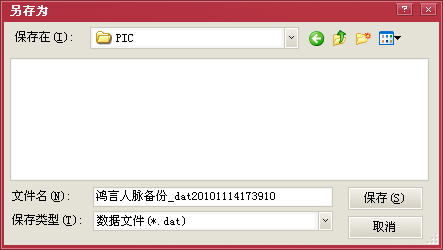
(图示:备份路径及名称)
2、还原数据:选择“还原数据”菜单,在对话框中选择之前备份的路径,选择需还原的文件进行还原。
1、选项管理:点击“系统管理”按钮或菜单,选择“选项管理”菜单,在弹出的窗口中选择所属的分类和项目,然后进行添加或修改选项。
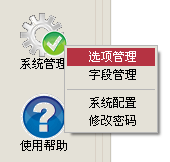
(图示:系统管理菜单)
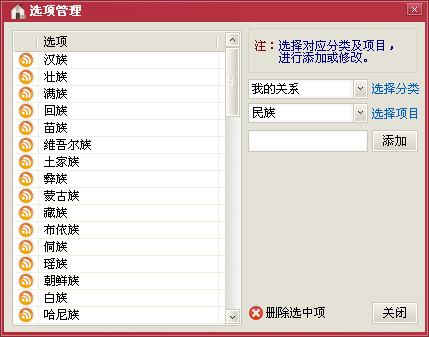
(图示:选项管理窗口)
2、字段管理:选择“字段管理”菜单,在弹出的窗口中选择所属的分类,然后根据需要进行如下操作:
1)选择需要在对应栏目中显示的字段:勾选该字段前面的选择框;
2)调整字段的前后顺序:点选需要调整的字段,然后在右侧点击上移或下移按钮进行调整;
3)更改字段名称:点击“更改名称”列对应的字段,在编辑框中输入名称;
4)更改字段在对应栏目中的列宽度:点击“列宽”列对应的字段,在编辑框中输入大于0的数值。
完成操作后,请点击保存按钮保存所做的更改。
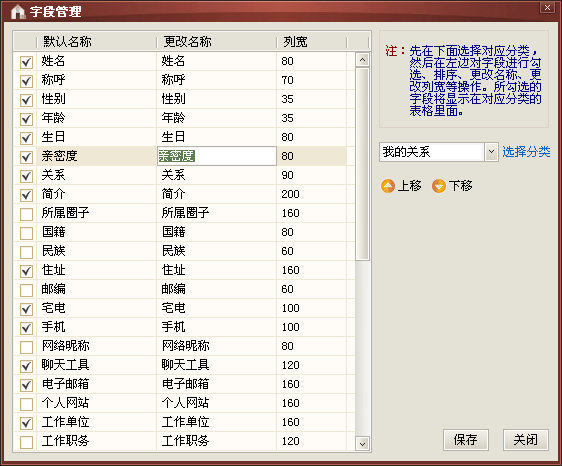
(图示:字段管理窗口)
3、系统配置:选择“系统配置”菜单,对数据自动备份、生日提醒、托盘图标状态、软件皮肤的相关选项进行自定义设置。
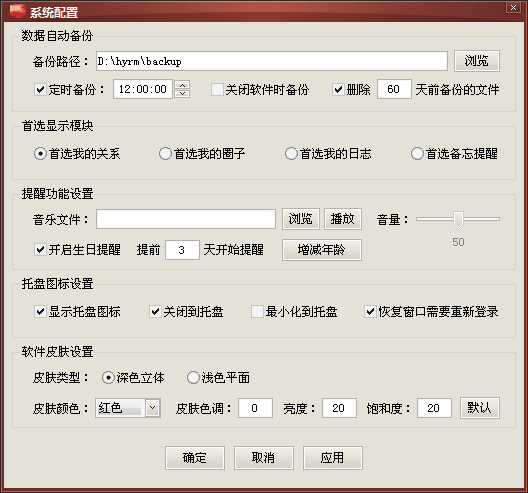
(图示:系统配置窗口)
4、修改登录密码:选择“修改密码”菜单,在弹出的窗口中输入原密码并输入两次新密码,点击修改按钮。
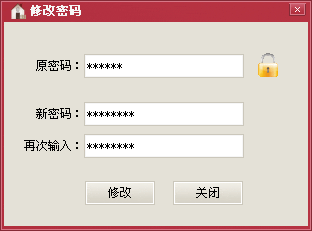
(图示:修改密码窗口)

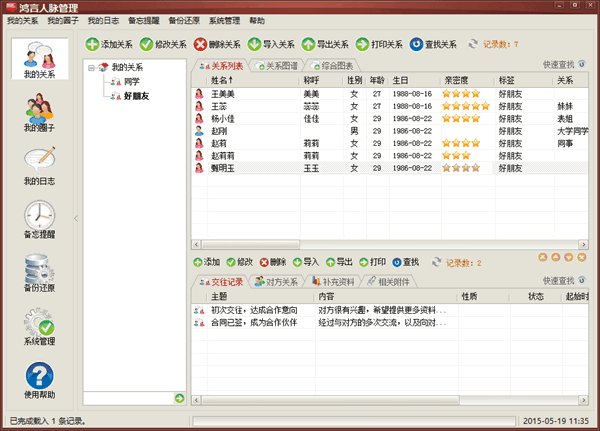
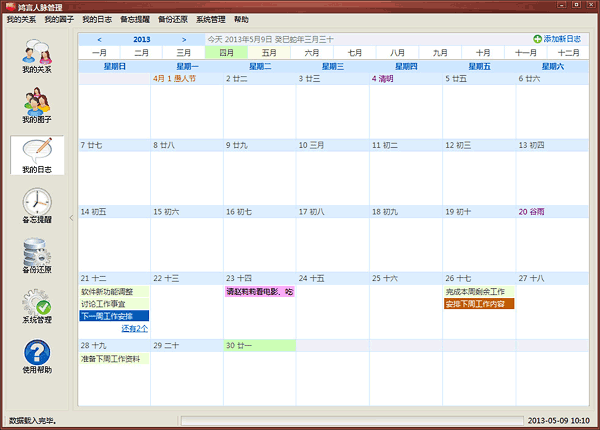
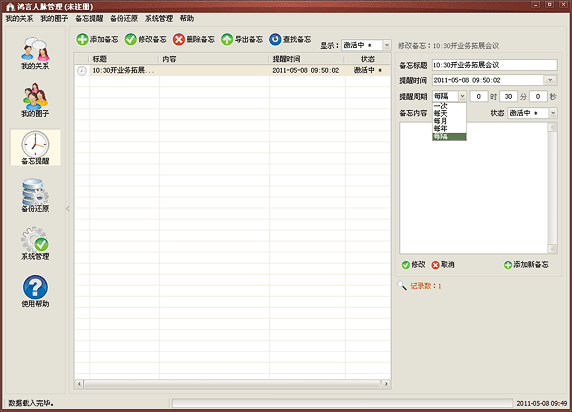

文章评论(0)